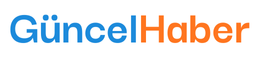Kurumsal ortamlarda Operating System Deployment (OSD) süreçlerinin başarısı, büyük ölçüde doğru sürücü yönetimine bağlıdır. Bir Task Sequence’in saniyeler içinde başarıyla ilerlemesi ya da “no network adapter found” hatasında takılı kalması arasındaki fark, çoğu zaman WinPE aşamasında yüklenmeyen birkaç sürücüden kaynaklanır. İşte bu noktada devreye WIM dosyası ve onun yönetimi girer.
Windows Imaging Format (WIM), SCCM’in (System Center Configuration Manager) OSD mimarisinin temel yapı taşıdır. Ancak çoğu yönetici WIM’i yalnızca bir “imaj dosyası” olarak görür. Oysa WIM, doğru araçlarla düzenlendiğinde OSD sürecinin görünmeyen hız ve stabilite kaynağı haline gelir. Özellikle WinPE aşamasında kullanılan WIM’e uygun sürücülerin entegre edilmesi, her modelde aynı boot başarımını elde etmenin anahtarıdır.
Bu makalede, WIM dosyasını mount etme, WinPE sürücülerini içeri aktarma (import) ve unmount ederek imajı yeniden kullanılabilir hale getirme süreçlerini adım adım ele alacağız. Ayrıca WMI (Windows Management Instrumentation) tabanlı sürücü algılama mantığının bu yapıya nasıl entegre edilebileceğini ve dinamik driver injection yaklaşımını pratik örneklerle inceleyeceğiz. Amaç, SCCM yöneticilerinin yalnızca sürücüleri değil, WIM tabanlı OSD sürecinin tamamını optimize edebilmesini sağlamak — çünkü doğru optimize edilmiş bir WinPE, her deployment’ın ilk ve en kritik kilometre taşıdır.
Klasör Yapısının Hazırlanması
Öncelikle çalışma ortamında düzenli bir yapı oluşturuyoruz. Aşağıdaki gibi dört ana klasör işimizi kolaylaştırır:
- Drivers Source: Üreticiden indirilen orijinal sürücü dosyalarının tutulduğu dizin
- Drivers: Çıkarılmış (expand edilmiş) sürücülerin bulunduğu klasör
- Mount: WIM dosyasını mount edeceğimiz geçici dizin
- WIM: OSD veya WinPE imajlarının yer aldığı klasör
Bu yapı sayesinde hem işlem sırasında hem de olası rollback durumlarında karışıklık yaşanmaz.
Sürücü Paketini Genişletme (Expand Etme)
İndirilen .cab dosyasını doğrudan kullanamayız; içeriğini genişletmemiz gerekir. Aşağıdaki komutla sürücüleri belirlediğimiz klasöre çıkarıyoruz:
expand WinPE11.0-Drivers-A07-24Y14.cab -F:* “Dell WinPE 11”
Bu işlem sonucunda .inf, .sys, ve .cat dosyalarıyla birlikte manifest.xml dosyası da belirtilen dizine çıkarılır. Artık bu dosyalar DISM aracıyla WIM’e entegre edilmeye hazır hale gelir.
WIM içindeki index’leri kontrol et
Hangi görüntü (Index) üzerinde çalışacağını önce kontrol et.
Dism /Get-WimInfo /WimFile:”C:ProgramlarISOWIMinstall.wim”
(çıktıda Index:1, Index:2 … göreceksin — üzerine sürücü ekleyeceğin index’i not et)
Ben Windows 11 Pro kullanacağım için index numarası 3 ile devam ediyorum.
WIM Dosyasını Mount Etme
Seçtiğimiz Index’i kullanarak WIM’i düzenlenebilir hale getiriyoruz:
Dism /Mount-Wim /WimFile:”C:ProgramlarISOWIMinstall.wim” /Index:3 /MountDir:”C:ProgramlarISOMount”
Bu işlem sonucunda WIM içeriği C:ProgramlarISOMount klasörüne açılır. Klasör yapısı artık gerçek bir Windows kurulumunun dosya sistemine benzer hale gelir: Windows, Program Files, Users vb. dizinler görülebilir.
WIM dosyası mount edildikten sonra sıradaki adım, sürücüleri imajın içerisine dahil etmektir. Özellikle WinPE ortamında ağ (NIC) ve depolama (Storage/NVMe/RAID) sürücülerinin eksiksiz olması, OSD sürecinin hatasız çalışması için kritik önem taşır.
1. Sürücülerin Eklenmesi
Aşağıdaki komutla daha önce genişlettiğimiz Dell WinPE 11 sürücü klasörünü WIM’e ekliyoruz:
Dism /Image:”C:ProgramlarISOMount” /Add-Driver /Driver:”C:ProgramlarISODriversDell WinPE 11″ /Recurse
- Image parametresi, sürücülerin ekleneceği mount dizinini belirtir.
- Driver parametresi, sürücülerin bulunduğu klasör yolunu gösterir.
- /Recurse sayesinde alt dizinlerdeki tüm .inf dosyaları da otomatik olarak işlenir.
Komut çalıştığında DISM aracı sürücü paketlerini tarar ve sırayla eklemeye başlar.
Tüm sürücülerin başarıyla entegre edildiğinden emin olduktan sonra, yapılan değişiklikleri kaydedip WIM dosyasını kapatma zamanı. Bu işlem, WIM içindeki sürücü güncellemelerini kalıcı hale getirir.
Değişiklikleri Kaydetme (Commit)
Aşağıdaki komutla mount edilmiş imajı unmount edip yapılan değişiklikleri kaydediyoruz:
Dism /Unmount-Image /MountDir:”C:ProgramlarISOMount” /Commit
- Unmount-Image parametresi, DISM’e mount edilmiş imajı kapatmasını söyler.
- /Commit seçeneği, eklenen tüm sürücülerin WIM dosyasına yazılmasını sağlar.
- Eğer işlem sırasında hata alırsan, /Discard parametresiyle işlemi iptal edebilir ve mount klasörünü temizleyebilirsin.
Komut tamamlandığında DISM “The operation completed successfully” mesajını verir. Bu, sürücülerin başarıyla WIM’e entegre edildiğini ve imajın artık kullanılabilir hale geldiğini gösterir. Tüm adımlar tamamlandığında elimizde, gerekli tüm WinPE sürücülerini içeren ve SCCM’de kullanılmaya hazır bir WIM imajı bulunur.
Aşağıdaki örnekte görüldüğü gibi, artık yeni imaj Windows 11 Pro x64 25H2 TR olarak sisteme başarıyla tanıtılmış durumda.
Bu yaklaşım, özellikle büyük organizasyonlarda kullanılan dinamik ve modelden bağımsız sürücü yönetimi için temel yapı taşını oluşturur. Her yeni donanım geldiğinde sadece ilgili sürücü CAB dosyasını WIM’e ekleyip SCCM’de imajı yeniden dağıtmak yeterlidir.